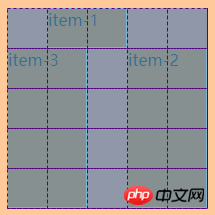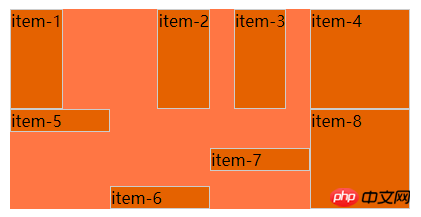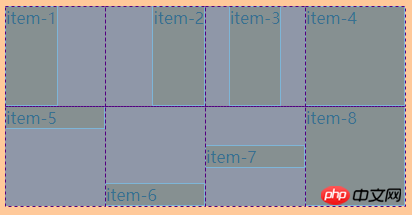CSSでのグリッド属性の使い方の紹介(コード)
この記事では、CSS での Grid 属性の使用法 (コード) を紹介します。必要な方は参考にしていただければ幸いです。
グリッド レイアウト
親要素に追加された属性
grid-template-columns/grid-template-rows
- #要素の行または列の幅と高さを定義します ##親要素が 9 等分の部分に分割されている場合、その方法は関係ありません。多くの子要素が存在します。要素は 9 等分に表示されます。
- grid-template-columns: 33% 33% 33%; と書くことができます。 33%);
-
.container { width: 200px; height: 200px; display: grid; background-color: coral; margin: 10px; } .container .item { border: 1px solid #ccc; background-color: chocolate; } .container1 { grid-template-columns: 33% 33% 33%; grid-template-rows: 33% 33% 33%; }ログイン後にコピー<div> <div></div> <div></div> </div>
ログイン後にコピー
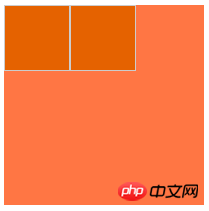
#親要素のグリッド テンプレート エリアは、子要素のグリッド エリアと連携してグリッド エリアを定義します
##ピリオドは空のグリッドを表しますユニット
- #
.container { width: 200px; height: 200px; display: grid; background-color: coral; margin: 10px; } .container .item { border: 1px solid #ccc; background-color: chocolate; } .container2 { grid-template-columns: 1fr 1fr 1fr 1fr; grid-template-rows: 1fr 1fr 1fr; grid-template-areas: "header header . footer" "main main . sidebar" "main main . sidebar"; } .container2 .item-1 { grid-area: header; } .container2 .item-2 { grid-area: main; } .container2 .item-3 { grid-area: sidebar; } .container2 .item-4 { grid-area: footer; }ログイン後にコピー<div> <div>header</div> <div>main</div> <div>sidebar</div> <div>footer</div> </div>
ログイン後にコピー
##グリッド-列-ギャップ/グリッド-行-ギャップ/グリップ-ギャップ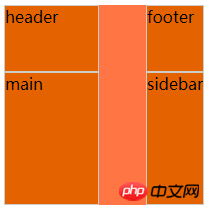
グリッド線のサイズを指します。グリッド項目間の間隔とも言えます。
.container {
width: 200px;
height: 200px;
display: grid;
background-color: coral;
margin: 10px;
}
.container .item {
border: 1px solid #ccc;
background-color: chocolate;
}
.container3 {
grid-template-columns: repeat(3, 30%);
grid-template-rows: repeat(3, 30%);
grid-column-gap: 2%;
grid-row-gap: 2%;
}<div> <div></div> <div></div> <div></div> <div></div> <div></div> <div></div> <div></div> <div></div> <div></div> </div>
justify -items/align-items
justify-items子要素の内容を垂直列軸に揃える
- align-itemsAlign 子要素の内容は水平行軸に揃えられます
- 両方の属性には 4 つの値があります
- 私の例では、比較しやすいように、ネストされたグリッド
.container {
width: 200px;
height: 200px;
display: grid;
background-color: coral;
margin: 10px;
}
.container .item {
border: 1px solid #ccc;
background-color: chocolate;
}
.container4 {
width: 400px;
height: 200px;
grid-template-columns: repeat(4, 25%);
grid-template-rows: repeat(2, 50%);
}
.container4 .item {
display: grid;
}
.container4 .item p {
background-color: coral;
border: 1px dashed #aaa
}
.container4 .item-1 {
grid-template-columns: repeat(2, 50%);
grid-template-rows: repeat(2, 50%);
justify-items: start;
}
.container4 .item-2 {
grid-template-columns: repeat(2, 50%);
grid-template-rows: repeat(2, 50%);
justify-items: end;
}
.container4 .item-3 {
grid-template-columns: repeat(2, 50%);
grid-template-rows: repeat(2, 50%);
justify-items: center;
}
.container4 .item-4 {
grid-template-columns: repeat(2, 50%);
grid-template-rows: repeat(2, 50%);
justify-items: stretch;
}
.container4 .item-5 {
grid-template-columns: repeat(2, 50%);
grid-template-rows: repeat(2, 50%);
align-items: start;
}
.container4 .item-6 {
grid-template-columns: repeat(2, 50%);
grid-template-rows: repeat(2, 50%);
align-items: end;
}
.container4 .item-7 {
grid-template-columns: repeat(2, 50%);
grid-template-rows: repeat(2, 50%);
align-items: center;
}
.container4 .item-8 {
grid-template-columns: repeat(2, 50%);
grid-template-rows: repeat(2, 50%);
align-items: stretch;
}<div>
<div>
<div>list</div>
<div>list</div>
<div>list</div>
<div>list</div>
</div>
<div>
<div>list</div>
<div>list</div>
<div>list</div>
<div>list</div>
</div>
<div>
<div>list</div>
<div>list</div>
<div>list</div>
<div>list</div>
</div>
<div>
<div>list</div>
<div>list</div>
<div>list</div>
<div>list</div>
</div>
<div>
<div>list</div>
<div>list</div>
<div>list</div>
<div>list</div>
</div>
<div>
<div>list</div>
<div>list</div>
<div>list</div>
<div>list</div>
</div>
<div>
<div>list</div>
<div>list</div>
<div>list</div>
<div>list</div>
</div>
<div>
<div>list</div>
<div>list</div>
<div>list</div>
<div>list</div>
</div>
<li><p></p></li>
<p style="text-align: center;">##justify-content /align-content<span class="img-wrap"><img src="/static/imghw/default1.png" data-src="https://img.php.cn//upload/image/595/108/774/1539762039887932.png" class="lazy" title="1539762039887932.png" alt="CSSでのグリッド属性の使い方の紹介(コード)"> </span></p>
<p>子要素の配置を設定します。justify は垂直を意味し、align は水平を意味します <strong></strong></p>
<pre class="brush:php;toolbar:false">.container {
width: 200px;
height: 200px;
display: grid;
background-color: coral;
margin: 10px;
}
.container .item {
border: 1px solid #ccc;
background-color: chocolate;
}
.container5 {
width: 700px;
height: 200px;
grid-template-columns: repeat(7, 14%);
grid-template-rows: repeat(2, 50%);
}
.container5 .item {
display: grid;
}
.container5 .item p {
background-color: coral;
border: 1px dashed #aaa
}
.container5 .item-1 {
grid-template-columns: repeat(2, 40%);
grid-template-rows: repeat(2, 40%);
justify-content: start;
}
.container5 .item-2 {
grid-template-columns: repeat(2, 40%);
grid-template-rows: repeat(2, 40%);
justify-content: end;
}
.container5 .item-3 {
grid-template-columns: repeat(2, 40%);
grid-template-rows: repeat(2, 40%);
justify-content: center;
}
.container5 .item-4 {
grid-template-columns: repeat(2, 40%);
grid-template-rows: repeat(2, 40%);
justify-content: stretch;
}
.container5 .item-5 {
grid-template-columns: repeat(2, 40%);
grid-template-rows: repeat(2, 40%);
justify-content: space-around;
}
.container5 .item-6 {
grid-template-columns: repeat(2, 40%);
grid-template-rows: repeat(2, 40%);
justify-content: space-between;
}
.container5 .item-7 {
grid-template-columns: repeat(2, 40%);
grid-template-rows: repeat(2, 40%);
justify-content: space-evenly;
}
.container5 .item-8 {
grid-template-columns: repeat(2, 40%);
grid-template-rows: repeat(2, 40%);
align-content: start;
}
.container5 .item-9 {
grid-template-columns: repeat(2, 40%);
grid-template-rows: repeat(2, 40%);
align-content: end;
}
.container5 .item-10 {
grid-template-columns: repeat(2, 40%);
grid-template-rows: repeat(2, 40%);
align-content: center;
}
.container5 .item-11 {
grid-template-columns: repeat(2, 40%);
grid-template-rows: repeat(2, 40%);
align-content: stretch;
}
.container5 .item-12 {
grid-template-columns: repeat(2, 40%);
grid-template-rows: repeat(2, 40%);
align-content: space-around;
}
.container5 .item-13 {
grid-template-columns: repeat(2, 40%);
grid-template-rows: repeat(2, 40%);
align-content: space-between;
}
.container5 .item-14 {
grid-template-columns: repeat(2, 40%);
grid-template-rows: repeat(2, 40%);
align-content: space-evenly;
}grid-auto-columns/grid-auto-rows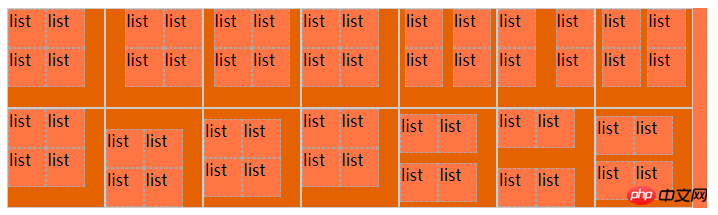
grid-columns の後の値が1 / 2 の形式で、列 1 から開始することを意味します。グリッド線は列 2 のグリッド線で始まり、列 2 のグリッド線で終わります。この属性で定義されたグリッドが親要素の範囲を超える場合、暗黙的なグリッドが自動的に生成されます
- grid-auto -columns および Grid-auto-rows の 2 つのプロパティは、これらの暗黙的なグリッド トラックの幅を指定します
-
<div> <div> <div>list</div> <div>list</div> <div>list</div> <div>list</div> </div> <div> <div>list</div> <div>list</div> <div>list</div> <div>list</div> </div> <div> <div>list</div> <div>list</div> <div>list</div> <div>list</div> </div> <div> <div>list</div> <div>list</div> <div>list</div> <div>list</div> </div> <div> <div>list</div> <div>list</div> <div>list</div> <div>list</div> </div> <div> <div>list</div> <div>list</div> <div>list</div> <div>list</div> </div> <div> <div>list</div> <div>list</div> <div>list</div> <div>list</div> </div> <div> <div>list</div> <div>list</div> <div>list</div> <div>list</div> </div> <div> <div>list</div> <div>list</div> <div>list</div> <div>list</div> </div> <div> <div>list</div> <div>list</div> <div>list</div> <div>list</div> </div> <div> <div>list</div> <div>list</div> <div>list</div> <div>list</div> </div> <div> <div>list</div> <div>list</div> <div>list</div> <div>list</div> </div> <div> <div>list</div> <div>list</div> <div>list</div> <div>list</div> </div> <div> <div>list</div> <div>list</div> <div>list</div> <div>list</div> </div> </div>
ログイン後にコピー.container { width: 200px; height: 200px; display: grid; background-color: coral; margin: 10px; } .container .item { border: 1px solid #ccc; background-color: chocolate; } .container6 { width: 120px; height: 180px; grid-template-columns: 60px 60px; grid-template-rows: 90px 90px; grid-auto-columns: 60px; } .container6 .item-1 { grid-column: 1 / 2; grid-row: 2 / 3; border: 1px solid #ccc; } .container6 .item-2 { grid-column: 5 / 6; grid-row: 2 / 3; border: 1px solid #ccc; }ログイン後にコピー
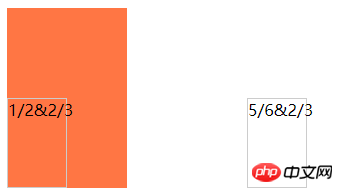
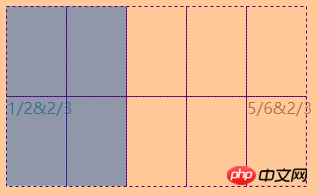
行は左から右への配置、列は上から下への配置を意味します
-
<div> <div>1/2&2/3</div> <div>5/6&2/3</div> </div>
ログイン後にコピー.container { width: 200px; height: 200px; display: grid; background-color: coral; margin: 10px; } .container .item { border: 1px solid #ccc; background-color: chocolate; } .container7 { display: grid; width: 200px; height: 40px; grid-template-columns: 40px 40px 40px 40px 40px; grid-template-rows: 40px 40px; /* grid-auto-flow: row; */ grid-auto-flow: column; } .container7 .item-1 { grid-column: 1; grid-row: 1 / 3; } .container7 .item-5 { grid-column: 5; grid-row: 1 / 3; }ログイン後にコピー
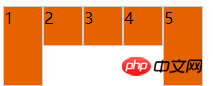
##子要素に追加された属性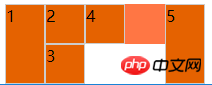 グリッド列開始/グリッド列終了/グリッド行開始/グリッド行終了/グリッド列/グリッド行
グリッド列開始/グリッド列終了/グリッド行開始/グリッド行終了/グリッド列/グリッド行
定義 グリッドの開始位置または終了位置
は、この行から開始することを示す数値です。値はスパンに数字を加えたもので、この行の位置がカバーされていることを示します
-
<div> <div>1</div> <div>2</div> <div>3</div> <div>4</div> <div>5</div> </div>
ログイン後にコピー.container { width: 200px; height: 200px; display: grid; background-color: coral; margin: 10px; } .container .item { border: 1px solid #ccc; background-color: chocolate; } .container8 { margin-top: 20px; grid-template-columns: repeat(5, 20%); grid-template-rows: repeat(5, 20%); } .container8 .item-1 { grid-column-start: 2; grid-column-end: 4; grid-row-start: 1; grid-row-end: 2; } .container8 .item-2 { grid-column-start: 4; grid-column-end: span 5; grid-row-start: 2; grid-row-end: span 5; } .container8 .item-3 { grid-column: 1 / span 2; grid-row: 2 / span 4; }ログイン後にコピー -

justify-self/align-self
网格子项内容与格线对齐
.container { width: 200px; height: 200px; display: grid; background-color: coral; margin: 10px; } .container .item { border: 1px solid #ccc; background-color: chocolate; } .container9 { width: 400px; height: 200px; grid-template-columns: repeat(4, 25%); grid-template-rows: repeat(2, 50%); } .container9 .item-1 { justify-self: start; } .container9 .item-2 { justify-self: end; } .container9 .item-3 { justify-self: center; } .container9 .item-4 { justify-self: stretch; } .container9 .item-5 { align-self: start; } .container9 .item-6 { align-self: end; } .container9 .item-7 { align-self: center; } .container9 .item-8 { align-self: stretch; }ログイン後にコピー<div> <div>item-1</div> <div>item-2</div> <div>item-3</div> <div>item-4</div> <div>item-5</div> <div>item-6</div> <div>item-7</div> <div>item-8</div> </div>
ログイン後にコピー

以上がCSSでのグリッド属性の使い方の紹介(コード)の詳細内容です。詳細については、PHP 中国語 Web サイトの他の関連記事を参照してください。

ホットAIツール

Undresser.AI Undress
リアルなヌード写真を作成する AI 搭載アプリ

AI Clothes Remover
写真から衣服を削除するオンライン AI ツール。

Undress AI Tool
脱衣画像を無料で

Clothoff.io
AI衣類リムーバー

AI Hentai Generator
AIヘンタイを無料で生成します。

人気の記事

ホットツール

メモ帳++7.3.1
使いやすく無料のコードエディター

SublimeText3 中国語版
中国語版、とても使いやすい

ゼンドスタジオ 13.0.1
強力な PHP 統合開発環境

ドリームウィーバー CS6
ビジュアル Web 開発ツール

SublimeText3 Mac版
神レベルのコード編集ソフト(SublimeText3)

ホットトピック
 7476
7476
 15
15
 1377
1377
 52
52
 77
77
 11
11
 19
19
 31
31
 ブートストラップボタンの使用方法
Apr 07, 2025 pm 03:09 PM
ブートストラップボタンの使用方法
Apr 07, 2025 pm 03:09 PM
ブートストラップボタンの使用方法は?ブートストラップCSSを導入してボタン要素を作成し、ブートストラップボタンクラスを追加してボタンテキストを追加します
 ブートストラップにスプリットラインを書く方法
Apr 07, 2025 pm 03:12 PM
ブートストラップにスプリットラインを書く方法
Apr 07, 2025 pm 03:12 PM
ブートストラップスプリットラインを作成するには2つの方法があります。タグを使用して、水平方向のスプリットラインを作成します。 CSS Borderプロパティを使用して、カスタムスタイルのスプリットラインを作成します。
 ブートストラップのフレームワークをセットアップする方法
Apr 07, 2025 pm 03:27 PM
ブートストラップのフレームワークをセットアップする方法
Apr 07, 2025 pm 03:27 PM
Bootstrapフレームワークをセットアップするには、次の手順に従う必要があります。1。CDNを介してブートストラップファイルを参照してください。 2。独自のサーバーでファイルをダウンロードしてホストします。 3。HTMLにブートストラップファイルを含めます。 4.必要に応じてSASS/LESSをコンパイルします。 5。カスタムファイルをインポートします(オプション)。セットアップが完了したら、Bootstrapのグリッドシステム、コンポーネント、スタイルを使用して、レスポンシブWebサイトとアプリケーションを作成できます。
 ブートストラップの日付を表示する方法
Apr 07, 2025 pm 03:03 PM
ブートストラップの日付を表示する方法
Apr 07, 2025 pm 03:03 PM
回答:ブートストラップの日付ピッカーコンポーネントを使用して、ページで日付を表示できます。手順:ブートストラップフレームワークを紹介します。 HTMLで日付セレクター入力ボックスを作成します。ブートストラップは、セレクターにスタイルを自動的に追加します。 JavaScriptを使用して、選択した日付を取得します。
 ブートストラップに写真を挿入する方法
Apr 07, 2025 pm 03:30 PM
ブートストラップに写真を挿入する方法
Apr 07, 2025 pm 03:30 PM
ブートストラップに画像を挿入する方法はいくつかあります。HTMLIMGタグを使用して、画像を直接挿入します。ブートストラップ画像コンポーネントを使用すると、レスポンシブ画像とより多くのスタイルを提供できます。画像サイズを設定し、IMG-Fluidクラスを使用して画像を適応可能にします。 IMGボーダークラスを使用して、境界線を設定します。丸い角を設定し、IMGラウンドクラスを使用します。影を設定し、影のクラスを使用します。 CSSスタイルを使用して、画像をサイズ変更して配置します。背景画像を使用して、背景イメージCSSプロパティを使用します。
 ブートストラップの日付を確認する方法
Apr 07, 2025 pm 03:06 PM
ブートストラップの日付を確認する方法
Apr 07, 2025 pm 03:06 PM
ブートストラップの日付を確認するには、次の手順に従ってください。必要なスクリプトとスタイルを紹介します。日付セレクターコンポーネントを初期化します。 Data-BV-Date属性を設定して、検証を有効にします。検証ルール(日付形式、エラーメッセージなどなど)を構成します。ブートストラップ検証フレームワークを統合し、フォームが送信されたときに日付入力を自動的に検証します。
 VueでBootstrapの使用方法
Apr 07, 2025 pm 11:33 PM
VueでBootstrapの使用方法
Apr 07, 2025 pm 11:33 PM
vue.jsでBootstrapを使用すると、5つのステップに分かれています。ブートストラップをインストールします。 main.jsにブートストラップをインポートしますブートストラップコンポーネントをテンプレートで直接使用します。オプション:カスタムスタイル。オプション:プラグインを使用します。